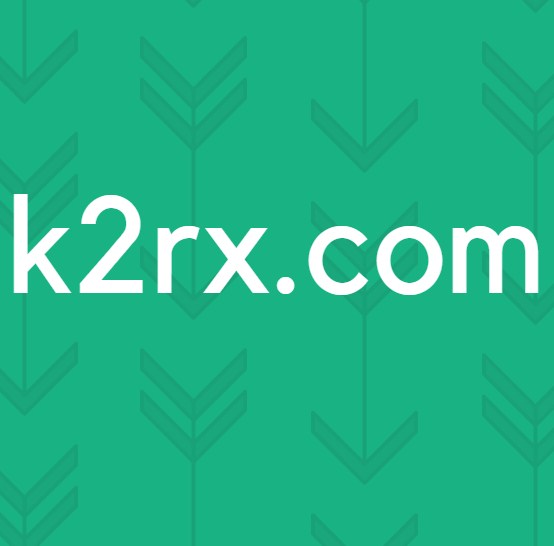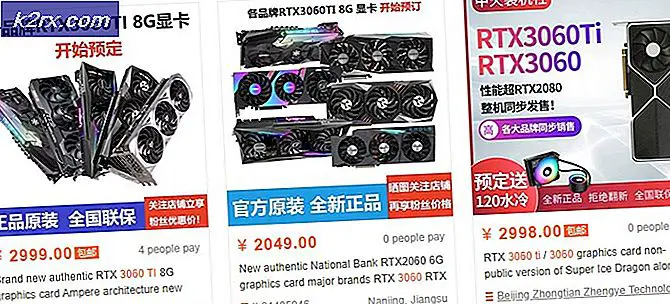การแก้ไข: ถอนการติดตั้งโปรแกรมควบคุมโปรแกรมปรับปรุงโดย Slimware Utilities
DriverUpdate by Slimware Utilities เป็นซอฟต์แวร์ที่มีการจำแนกเป็นโปรแกรมที่ อาจไม่ เป็น ที่ต้องการ (PUP) และ Bloatware มีการโฆษณาเป็นซอฟต์แวร์ฟรี (ทำดี) ที่สามารถดูแลปัญหาระบบของคุณและปรับปรุงไดรเวอร์ของคุณ เมื่อมีการดาวน์โหลดและติดตั้งจะทำให้เกิดคำเตือนและประกาศที่เป็นเท็จและจะแจ้งให้ผู้ใช้ดำเนินการกับ FIX Things เช่นการอัปเดตไดรเวอร์การแก้ไขคำเตือนรีจิสทรีเป็นต้นอย่างไรก็ตามทันทีที่ผู้ใช้เริ่มต้นกระบวนการนี้ มันจะขอให้คุณได้รับซอฟต์แวร์ลงทะเบียนและจ่ายเงินสำหรับมัน จุดที่ต้องจดจำไว้คือซอฟต์แวร์และซอฟต์แวร์อื่น ๆ ที่เรียกใช้หรือแจ้งเตือนคุณเกี่ยวกับสิ่งต่างๆเช่นนี้เป็นเท็จไม่มีเนื้อหาหรือไม่มีซอฟต์แวร์จากอินเทอร์เน็ตโดยอัตโนมัติจะรู้ว่ามีอะไรผิดพลาดและถูกต้อง เป็นผู้ใช้ที่รู้ดีที่สุดและหากไม่ประสบปัญหาใด ๆ คุณก็โอเค - คุณไม่จำเป็นต้องติดตั้งซอฟต์แวร์ใด ๆ
ซอฟต์แวร์ PUP ยังมาพร้อมกับซอฟต์แวร์อื่นที่คุณดาวน์โหลดจากอินเทอร์เน็ตดังนั้นในขณะที่ติดตั้งอะไรให้ความใส่ใจเป็นอย่างยิ่งกับข้อความบนหน้าจอแทนที่จะคลิกโจ๊กถัดไปต่อไป
โดยเฉพาะการพูดคุยเกี่ยวกับ Driver Update ได้รับการออกแบบมาเพื่อเริ่มทำงานโดยอัตโนมัติและทำงานในแบ็กกราวน์ นอกจากนี้ยังจะแสดงโฆษณาขณะท่องอินเทอร์เน็ตซึ่งอาจเป็นที่น่ารำคาญมากและสามารถรบกวนการเรียกดูได้ ในคู่มือนี้เราจะแนะนำคุณในการถอนการติดตั้ง Slimware Utilities / Driver Updates
ขั้นตอนที่ 1: สิ้นสุดกระบวนการ
ที่มุมล่างขวาของนาฬิกาให้คลิกลูกศรเล็ก ๆ เพื่อดู ไอคอนที่ซ่อนอยู่ จากนั้นวางเมาส์เหนือไอคอนแต่ละไอคอนจนกว่าคุณจะพบไอคอน Slimware หรือ Driver Update คลิกขวาที่และเลือก Shut Down / Exit
PRO TIP: หากปัญหาเกิดขึ้นกับคอมพิวเตอร์หรือแล็ปท็อป / โน้ตบุ๊คคุณควรลองใช้ซอฟต์แวร์ Reimage Plus ซึ่งสามารถสแกนที่เก็บข้อมูลและแทนที่ไฟล์ที่เสียหายได้ วิธีนี้ใช้ได้ผลในกรณีส่วนใหญ่เนื่องจากปัญหาเกิดจากความเสียหายของระบบ คุณสามารถดาวน์โหลด Reimage Plus โดยคลิกที่นี่จากนั้น กด ปุ่ม CTRL + SHIFT และ ESC พร้อมกันเพื่อดึง Task Manager ดูรายชื่อกระบวนการและฆ่ากระบวนการ DriverUpdates หรือ Slimware Utilities โดยคลิกขวาและเลือก End Process Tree
จากนั้นให้ กดปุ่ม Windows และ กด R และพิมพ์ appwiz.cpl แล้วคลิก OK ไปที่รายการโปรแกรมที่ติดตั้งค้นหา Slimware Utilities และถอนการติดตั้ง
ขั้นที่ 2: เรียกใช้ AdwCleaner
คลิกที่นี่เพื่อดาวน์โหลด AdwCleaner เมื่อดาวน์โหลดแล้วให้คลิกที่ไฟล์ที่ดาวน์โหลดมาและเรียกใช้ คลิก Scan (สแกน) และรอให้ Scan (สแกน) เสร็จสิ้นจากนั้นคลิก Clean (ล้าง) และรอจนเสร็จสิ้นการ Cleaning หลังจากเสร็จสิ้นรีบูตพีซีโดยปฏิบัติตามพรอมต์ที่นำเสนอโดย AdwCleaner AdwCleaner จะแก้ไขและลบ malwares และ pups อื่น ๆ
ขั้นที่ 3: ทำ Cleanboot
จากนั้นทำตามขั้นตอน (ที่นี่) เพื่อทำความสะอาดเครื่องคอมพิวเตอร์ของคุณ การดำเนินการนี้จะหยุดการให้บริการและโปรแกรมที่ไม่ใช่ microsoft โดยอัตโนมัติเมื่อเริ่มต้นใช้งานเมื่อพีซีเริ่มทำงาน นี่คือหนึ่งในวิธีการที่ใช้มากที่สุดเพื่อเพิ่มประสิทธิภาพของพีซีโดยไม่ทำอันตรายหรือส่งผลต่อโปรแกรมของคุณ
PRO TIP: หากปัญหาเกิดขึ้นกับคอมพิวเตอร์หรือแล็ปท็อป / โน้ตบุ๊คคุณควรลองใช้ซอฟต์แวร์ Reimage Plus ซึ่งสามารถสแกนที่เก็บข้อมูลและแทนที่ไฟล์ที่เสียหายได้ วิธีนี้ใช้ได้ผลในกรณีส่วนใหญ่เนื่องจากปัญหาเกิดจากความเสียหายของระบบ คุณสามารถดาวน์โหลด Reimage Plus โดยคลิกที่นี่